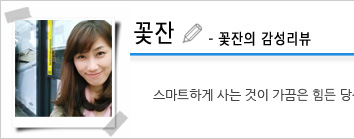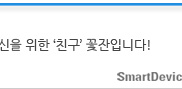갤럭시노트4 위젯 활용하기 2편
위젯으로 라이프스타일을 바꾸자!
지난번에 갤럭시 노트4 위젯 정리 1편에서는 실용성과 효율성에 주안점을 둔 위젯을 주로 소개해 드렸다면...이번에는 갤럭시 노트4 위젯 중에서 위치 정보나 음악, 헬스 관련 어플들로 라이프 스타일을 좀더 새롭게 변화시킬 수 있는 위젯을 위주로 소개해 드릴까 합니다.

- 내 장소
'내 장소' 위젯은 많은 시도가 있긴 했지만 아직은 조금 생소한 기능의 위젯이라고 할 수 있습니다. 예전에 스마트폰에 '태그' 를 사용해 특정 장소에서 스마트폰의 기능을 활성화하거나 반대로 제한하는 기능이 탑재되기도 했습니다. 갤럭시 노트4의 경우 굳이 태그를 찍지 않아도 자동으로 실행될 수 있으며, 위치정보에 대한 정확성을 높이기 위해 와이파이를 결합한 GPS 기능을 기반으로 실행되는 기능입니다.

'내장소' 위젯을 화면으로 드래그하면 현재 어떠 위치에 머물고 있는지 장소이름이 나옵니다. 그리고 해당 장소에 맞는 앱을 바로 사용할 수 있도록 기본 앱들이 세팅되어 있습니다.

예를 들어 '회사' 위치에 있다면, S노트 / 오늘의 일정 / 뉴스 그리고 빈 칸에 한 개의 앱을 더 설정할 수 있습니다. '집'이라면 이메일 / TV 리모컨 / 최근 미디어와 한 가지 더 필요한 앱을 설정해 두는 형식입니다. 한가지 앱은 회사나 집에서 각각 자주 사용하시는 것으로 세팅해주면 됩니다.
+ 버튼을 눌러 S파인더, 내 위치, 뉴스, 다이렉트 전화, 손전등 등의 기본앱을 추가하거나, '바로가기 추가'를 눌러 다운로드 받은 다른 앱을 설정해 둘 수도 있습니다.

내 장소 위젯 오른쪽 상단의 설정 버튼을 누르고 들어가면, 왼쪽 장소 버튼을 눌러 편집화면으로 들어갑니다. 외출 / 집 / 회사 / 학교/ 피트니스 클럽 별로 필요한 기능을 설정할 수 있고, 필요한 장소를 직접 입력해 설정할 수도 있습니다.

장소이름을 선택한 후 '위치 측정 방식'을 눌러 위치정보를 가져온 다음 어떤 기능이나 앱을 사용할 것인지 설정해줍니다. 고급 사용자 설정에서는 소리모드 / Wi-Fi / 블루투스 / 절전 모드 설정도 가능합니다.

응용하자면 자주 가는 극장이 있을 때 극장 위치를 입력해서, 벨소리를 자동으로 끄고 진동모드로 바꾸는 설정을 해두면 벨소리에 신경쓰지 않고 영화에 집중할 수 있습니다. 혹은 회사에서 자주 회의를 한다면 회사 위치에서도 진동으로 전환되도록 바꾸시면 회의시간에 벨소리 울릴 일이 없겠죠?^^

- MILK
삼성이 삼성기기 사용자들에게 공짜로 제공하고 있는 뮤직 라디오 서비스 밀크(MILK) 또한 위젯을 제공하고 있습니다. 밀크 뮤직은 원하는 장르나 뮤지션과 관련된 스테이션을 선택해주면 관련 음악을 계속해서 플레이할 수 있습니다.
밀크 뮤직 앱의 위젯은 심플하지만 별 고민 없이 음악을 들을 때는 딱입니다!^^

- S헬스 / 라이프 스타일 점수
처음엔 "S헬스의 걸음수를 매일매일 체크할까?" 싶었는데... 의외로 얼마나 걸었는지 은근히 신경쓰게 되는 S헬스 앱입니다. 얼마나 걸었는지 매번 S헬스 앱을 실행하여 확인하는 것보다 S헬스 위젯을 배치하게 되면 스마트폰 화면을 볼 때마다 얼마나 걸었는지 수시로 확인할 수 있습니다.
S헬스 위젯은 걸음수만 나타내주는 S헬스 위젯 1종 / 걸음수 + 심박수 나타내 주는 위젯 2종 / 코치와 함께 하는 라이프 스타일 점수 위젯 2종이 지원됩니다.

- Flipboard
플립보드(Flipboard)는 원하는 분야의 뉴스나 정보들을 모아서 볼 수 있는 매거진 서비스입니다. 갤럭시 노트4에서는 '마이매거진' 서비스에 플립보드를 연동하여 제공하고 있습니다. 갤럭시 노트4에서 플립보드의 기사들을 보는 가장 간단한 방법은 홈화면에서 오른쪽으로 화면을 드래그해서 '마이매거진'을 실행하는 방법입니다.

하지만 실시간으로 올라오는 정보를 스마트폰 사용할 때마다 잠깐잠깐 보고 싶다면 위젯만한 것이 없죠!! 플립보드 위젯은 4×1과 4×2 2가지 사이즈로 지원됩니다. 위젯 상에 기사가 플로우 되는 데 관심있는 기사가 나올 때 누르면 바로 해상 기사로 이동해 바로 볼 수 있어 편합니다.
* 4×2 사이즈 플립보드 위젯은 오른쪽 상단에 있는 + 버튼을 눌러 해당 기사를 바로 스크랩할 수 있다는 것이 차이점입니다.

갤럭시 노트4에서 사용할 수 있는 유용한 위젯을 2차례로 걸쳐 소개해 드려보았습니다. 일일이 앱으로 실행하는 것보다 위젯으로 꺼내놓으면 정보를 더 빨리 보고, 더 빠르게 기능을 사용할 수 있다는 점에서 위젯을 잘 활용하면 훨씬 더 편리하게 갤럭시 노트4를 사용해 보실 수 있습니다.
특히 위치 정보를 기반으로 한 '내 정보' 위젯의 경우 비콘 서비스가 대중화되기 전까지는 어떻게 활용하느냐에 따라 가장 편리한 서비스가 되지 않을까 싶습니다. 다만 위젯서비스가 있는 줄 모르신다면 못쓰신다는 거..ㅠ ㅠ 활용할 만한 곳이 있으시다면 한번 꼭 설정해서 사용해 보세요!